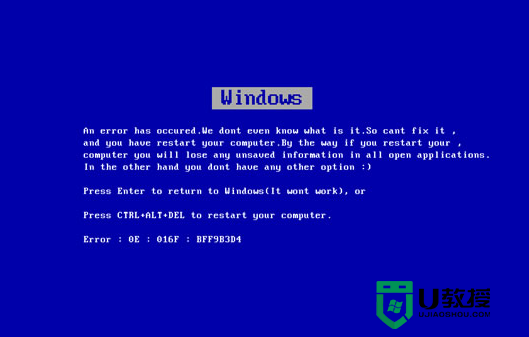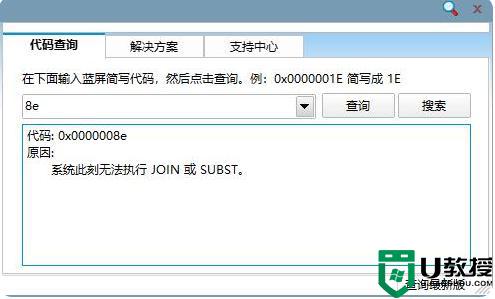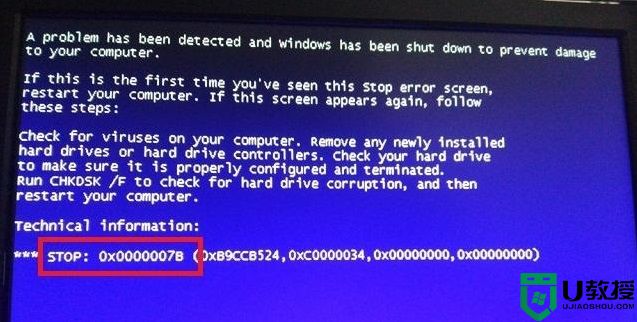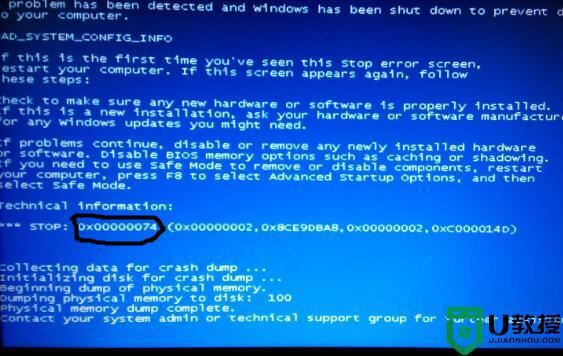蓝屏代码含义和解决方案
时间:2023-03-25作者:admin
Windows系统在使用的过程中出现蓝屏界面是一类常见的问题,之所以称之为蓝屏,是因为出现的错误的时候使用的是蓝色的背景,重要的还是错误代码段,不同的错误代码有不同的错误原因,笔者就此收集了一些常见的Windows蓝屏错误码,并提供原因和案例分析。
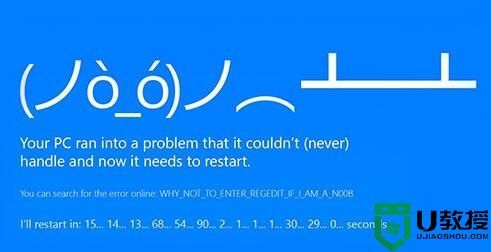
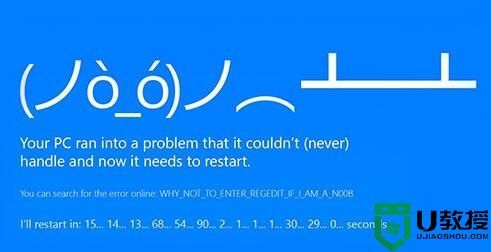
蓝屏代码含义和解决方案:
1、0x0000000A:IRQL_NOT_LESS_OR_EQUAL
◆错误分析:主要是由问题的驱动程序、有缺陷或不兼容的硬件与软件造成的。从技术角度讲。表明在内核模式中有级别进程请求(IRQL)访问其没有权限访问的内存地址。
◇解决方案:请用前面介绍的解决方案中的2、3、5、8方案尝试排除。
2、0x00000012:TRAP_CAUSE_UNKNOWN
◆错误分析:如果遇到这个错误信息,那么很不幸,应为KeBudCheck分析的结果是错误原因未知。
◇解决方案:既然微软都帮不上忙,就得靠自己了,请仔细回想这个错误是什么时候出现的;第一次发生时你对系统做了哪些操作;发生时正在进行什么操作。从这些信息中找出可能的原因,从而选择相应解决方案尝试排除。
3、0x0000001A:MEMORY_MANAGEMENT
◆错误分析:这个内存管理错误往往是由硬件引起的,比如:新安装的硬件、内存本身有问题等。
◇解决方案:如果是在安装Windows时出现, 有可能是由于你的电脑达不到安装Windows的最小内存和磁盘要求。 (Windows7推荐配置,1Ghz的处理器,1G内存,16G硬盘)
4、0x0000001E:KMODE_EXCEPTION_NOT_HANDLED
◆错误分析:Windows内核检查到一个非法或者未知的进程指令,这个停机码一般是由问题的内存或是与前面0x0000000A相似的原因造成的。
◇解决方案:
(1)硬件兼容有问题:请对照前面提到的最新硬件兼容性列表,查看所有硬件是否包含在该列表中。
(2)有问题的设备驱动、系统服务或内存冲突和中断冲突:如果在蓝屏信息现了驱动程序的名字,请试着在安装模式或者故障恢复控制台中禁用或删除驱动程序,并禁用所有刚安装的驱动和软件。如果错误出现在系统启动过程中,请进入安全模式,将蓝屏信息中所标明的文件重命名或者删除。
(3)如果错误信息中明确指出Win32K.sys: 很有可能是第三方远程控制软件造成的,需要从故障恢复控制台中将对该软件的服务关闭。
(4)在安装Windows后第一次重启时出现:最大嫌疑可能时系统分区的磁盘空间不足或BIOS兼容有问题。
(5)如果是在关闭某个软件时出现的:很有可能时软件本生存在设计缺陷,请升级或卸载它。
5、0x00000023:FAT_FILE_SYSTEM
0x00000024:NTFS_FILE_SYSTEM
◆错误分析:0x00000023通常发生在读写FAT16或者FAT32文件系统的系统分区时, 而0x00000024则是由于NTFS.sys文件出现错误(这个驱动文件的作用是容许系统读写使用 NTFS文件系统的磁盘)。这两个蓝屏错误很有可能是磁盘本身存在物理损坏,或是中断要求封包(IRP)损坏而导致的。其他原因还包括:硬盘磁盘碎片过多;文件读写操作过于频繁, 并且数据量非常大或者是由于一些磁盘镜像软件或杀毒软件引起的。
◇解决方案:
第一步:首先打开命令行提示符,运行“Chkdsk /r”(注:不是CHKDISK, 感觉象这个, 但是它们所指的内容是不一样的)命令检查并修复硬盘错误,如果报告存在坏道(Bad Track), 请使用硬盘厂商提供的检查工具进行检查和修复。
第二步:接着禁用所有即使扫描文件的软件,比如:杀毒软件、防火墙或备份工具。
第三步:右击C:\WinNT\system32\drivers\fastfat.sys文件并选择“属性”,查看其版本是否与当前系统所使用的Windows版本相符合。
(注:如果是XP,应该是C:\WINDOWS\system32\drivers\fastfat.sys)
第四步:安装最新的主板驱动程序,特别IDE驱动。如果你的光驱、可移动存储器也提供有驱动程序,最好将它们升级至最新版。
6、0x00000027:RDR_FILE_SYSTEM
◆错误分析:这个错误产生的原因很难判断,不过Windows内存管理出了问题很可能会导致这个停机码的出现。
◇解决方案:如果是内存管理的缘故,通常增加内存会解决问题。
7、0x0000002EATA_BUS_ERROR
◆错误分析:系统内存存储器奇偶校验产生错误,通常是因为有缺陷的内存(包括物理内存、二级缓存或者显卡显存)时设备驱动程序访问不存在的内存地址等原因引起的。另外,硬盘被病毒或者其他问题所损伤,以出现这个停机码。
◇解决方案:
(1)检查病毒
(2)使用“chkdsk /r”命令检查所有磁盘分区。
(3)用Windows自带的内存测试软件检查内存。
(4)检查硬件是否正确安装, 比如:是否牢固、金手指是否有污渍。
8、0x00000035:NO_MORE_IRP_STACK_LOCATIONS
◆错误分析:从字面上理解,应该时驱动程序或某些软件出现堆栈问题。其实这个故障的真正原因应该时驱动程序本生存在问题,或是内存有质量问题。
◇解决方案:请使用前面介绍的常规解决方案中与驱动程序和内存相关的方案进行排除。
9、0x0000003F:NO_MORE_SYSTEM_PTES
◆错误分析:一个与系统内存管理相关的错误,比如:由于执行了大量的输入/输出操作, 造成内存管理出现问题: 有缺陷的驱动程序不正确地使用内存资源; 某个应用程序(比如:备份软件)被分配了大量的内核内存等。
◇解决方案:卸载所有最新安装的软件(特别是哪些增强磁盘性能的应用程序和杀毒软件)和驱动程序。
10、0x00000044:MULTIPLE_IRP_COMPLIETE_REQUESTS
◆错误分析:通常是由硬件驱动程序引起的。
◇解决方案:卸载最近安装的驱动程序。
11、0x00000050: PAGE_FAULT_IN_NONPAGED+AREA
◆错误分析:有问题的内存(包括物理内存、二级缓存、显存)、不兼容的软件(主要是远程控制和杀毒软件)、损坏的NTFS卷以及有问题的硬件(比如: PCI插卡本身已损坏)等都会引发这个错误。
◇解决方案:请使用前面介绍的常规解决方案中与内存、软件、硬件、硬盘等相关的方案进行排除。
12、0x00000051:REGISTRY_ERROR
◆错误分析:这个停机码说明注册表或系统配置管理器出现错误,由于硬盘本身有物理损坏或文件系统存在问题,从而造成在读取注册文件时出现输入/输出错误。
◇解决方案:使用“chkdsk /r”检查并修复磁盘错误。
13、0x00000058:FTDISK_INTERNAL_ERROR
◆错误分析:说明在容错集的主驱动发生错误。
◇解决方案:首先尝试重启电脑看是否能解决问题,如果不行,则尝试“最后一次正确配置”进行解决。
14、0x0000005E:CRITICAL_SERVICE_FAILED
◆错误分析:某个非常重要的系统服务启动识别造成的。
◇解决方案:如果是在安装了某个新硬件后出新的,可以先移除该硬件,并通过网上列表检查它是否与Windows兼容,接着启动电脑,如果蓝屏还是出现,请使用“最后一次正确配置”来启动Windows,如果这样还是失败,建议进行修复安装或是重装。
15、0x0000006F:SESSION3_INITIALIZATION-FAILED
◆错误分析:这个错误通常出现在Windows启动时,一般是由有问题的驱动程序或损坏的系统文件引起的。
◇解决方案:建议使用Windows安装光盘对系统进行修复安装。
16、0x00000076ROCESS_HAS_LOCKED_PAGES